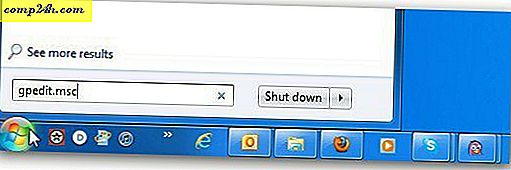How-To Hinzufügen von Live-Diensten zu Ihrem eigenen Domänennamen
 Während einige Organisationen "Google" gegangen sind, sind andere wie das Schulsystem von Kentucky mit Microsoft live gegangen. Wenn Sie daran interessiert sind, wie Sie sozusagen "live" arbeiten können, werde ich Ihnen jetzt Schritt für Schritt erläutern, wie Sie den Windows Live-Diensten einen benutzerdefinierten Domänennamen hinzufügen können.
Während einige Organisationen "Google" gegangen sind, sind andere wie das Schulsystem von Kentucky mit Microsoft live gegangen. Wenn Sie daran interessiert sind, wie Sie sozusagen "live" arbeiten können, werde ich Ihnen jetzt Schritt für Schritt erläutern, wie Sie den Windows Live-Diensten einen benutzerdefinierten Domänennamen hinzufügen können.
Wie Sie Hotmail, Office und andere MS Live Services zu Ihrer Domain hinzufügen
1. Besuchen Sie https://domains.live.com und geben Sie Ihren Domainnamen in das leere Feld ein. Da das Einrichten von Mail die Standardoption ist, werden wir es für dieses Tutorial so lassen. Klicken Sie auf Weiter.

2. Als Nächstes können Sie auswählen, ob ein bereits vorhandenes Windows Live-Konto der Domänenadministrator sein soll oder Sie können eine neue Live ID als Administratorkonto einrichten. Wenn dies eine kleine persönliche Seite von Ihnen ist, empfehle ich die letztere * aber beide Optionen funktionieren gut. Klicken Sie auf Weiter, nachdem Sie Ihre Auswahl getroffen haben.
* Es kann schwierig werden, sich sowohl beim Administratorkonto für Ihre Domain als auch beim Benutzerkonto für Ihre Domain anzumelden, wenn Sie einen einzelnen Computer verwenden. Es ist bequemer, wenn Ihr Domänenadministrator ein Live-Konto @ yourdomain.com ist. Größere Organisationen könnten diese Option als weniger sicher empfinden.

3. Auf der nächsten Seite sehen Sie nur, was Sie eingegeben haben. Klicken Sie auf Ich stimme zu, um fortzufahren.

4. Bei Live-Diensten müssen Sie nachweisen, dass Sie der Eigentümer oder Administrator der Domäne sind, die Sie einrichten. Um dies zu tun, müssen Sie einen MX-Eintrag unter dem Domain-Host einrichten. * Ich zeige Ihnen, wie Sie dies in dem Artikel tun.
* Alternativ können Sie einen CNAME-Datensatz hinzufügen. Dies ist jedoch nur eine vorübergehende Lösung, und Microsoft fordert Sie auf, nach 30 Tagen einen MX-Eintrag einzugeben.

5. Auf Ihrer Live-Domain-Verwaltungsseite sehen Sie eine Box, die wie im Screenshot unten mit der Bezeichnung Mail-Setup aussieht. Kopiere den MX-Server: Zeile. Es sollte etwas wie 1291744333.pamx1.hotmail.com lesen . Achten Sie darauf, diese Adresse nicht an Dritte weiterzugeben, da dies Ihre E-Mail-Sicherheit gefährden könnte.

6. Melden Sie sich jetzt bei Ihrem Domain-Host an (GoDaddy, 1 & 1, Yahoo, usw.) Suchen Sie nach erweiterten Optionen, mit denen Sie Ihre DNS-MX-Datensätze ändern können. Zugegeben, es hängt davon ab, mit wem Sie Ihre Domain hosten. Wenn Sie jedoch technisch versiert sind und dieses How-To übernehmen möchten, sollten Sie verstehen, wie das alles funktioniert. Wenn Sie Fragen haben oder Hilfe bei einigen Schritten benötigen, besuchen Sie die Windows Live Admin-Hilfeseite. Sie haben ein paar FAQs, die Ihnen auch helfen sollten.
Hinweis - Einige Domain-Hosts erlauben Kunden nicht, MX-Datensätze manuell zu bearbeiten. Daher müssen Sie sich möglicherweise an Ihr Hosting-Unternehmen wenden und sie bitten, diesen MX-Datensatz für Sie einzugeben.

7. Nachdem Sie den MX-Eintrag für Ihren Domain-Host eingerichtet haben, wechseln Sie zurück zu Ihrer Live-Services-Domain-Seite. Geben Sie Ihrer Domain einige Minuten Zeit, um die Änderung auf die MX-Datensätze anzuwenden, und beachten Sie, dass die Zeit je nach Ihrem Host variieren kann . Klicken Sie auf Ihrer Live-Administratorseite auf Aktualisieren . Wenn Sie den MX-Eintrag erfolgreich hinzugefügt haben, sollten Sie jetzt eine Nachricht mit dem Text " Ihr Dienst ist aktiv " sehen.

8. Als nächstes gehen Sie auf die Live-Admin-Seite und kopieren Sie die Value- Daten aus dem Abschnitt Server Trust, wie in der folgenden Abbildung zu sehen ist.

9. Jetzt müssen Sie wieder zu Ihrem Host zurückkehren und einen benutzerdefinierten TXT-DNS-Eintrag einrichten. Je nachdem, wer Ihr Provider ist, können Sie diese Einstellungen möglicherweise nicht selbst ändern. Wenden Sie sich daher an Ihren Host, wenn Sie nicht wissen, wo Sie DNS-Einträge ändern können . Wenn Sie jedoch einfach einen TXT-DNS- Eintrag erstellen und dann den Wert v = spf1 einfügen können, fügen Sie ein: hotmail.com ~ all .

10. (Optional!) Um Live Messenger für die Verwendung mit Ihren Domänen-Accounts einzurichten, müssen Sie einen SRV-DNS-Eintrag dafür einrichten. Wahrscheinlich müssen Sie Ihren Domain-Host kontaktieren und ihn für Sie einrichten lassen. Senden Sie ihnen einfach die Informationen unter Messenger-Konfiguration von Ihrer Live-Domain-Admin-Seite.

Jetzt sollten Sie bereit sein zu gehen. Sie müssen nur noch Konten hinzufügen und einige optionale Einstellungen vornehmen.
11. Der nächste Schritt besteht darin, ein Mitgliedskonto hinzuzufügen oder eine offene Mitgliedschaft einzurichten. Da mir die Idee, dass ALLE auf meiner Domain eine E-Mail erhalten können, nicht gefällt, werde ich die Mitgliedschaft geschlossen halten und meine Mitglieder selbst erstellen.

12. Das Hinzufügen eines Kontos zu Ihrer Domain ähnelt dem Erstellen eines Live-Kontos, nur für andere Personen. Um die Dinge für Sie einfach zu halten, gibt es die Möglichkeit, bei der ersten Anmeldung eine Passwortänderung zu verlangen. Wenn Sie dieses Kästchen markieren, können Sie allen Benutzern das gleiche Standardpasswort geben. Sobald sie ihr Konto verwenden, müssen sie es in ihr eigenes ändern. groovig!

13. Sobald Sie die Konten hinzugefügt haben, können sich Ihre Nutzer unter https://mail.live.com anmelden. Es ist, als würde man sich in ein reguläres Hotmail-Konto einloggen, außer dass der Benutzername @ yourdomain.com ist

14. Benutzer müssen ihre Informationen während der Anmeldung überprüfen und ihr Kennwort ändern, wenn Sie sich während der Einrichtung für diese Option entschieden haben.

Erledigt! Das ist alles, was es gibt. Sie können ab sofort E-Mails von Ihrer @IhreDomain mit Windows Live starten und verwenden. Alle Features sind die gleichen wie bei normalen Hotmails, und jetzt müssen Sie sich keine Sorgen mehr um die Verwaltung Ihres eigenen Mailservers machen, was nett ist. Vor allem wenn man den kostenlosen 5-Gig-Mailbox- und SPAM-Schutz in Betracht zieht, ist es schwierig hier einen Nachteil zu finden!

Das Gleiche gilt für Windows Live Messenger. Wenn Sie die optionalen Messenger-Dienste für Ihre Domain einrichten, können Sie sich jetzt mit Ihrem @ yourdomain-Konto bei Messenger anmelden.